Excel: วิธีใช้ฟังก์ชัน if กับหลายเงื่อนไข
คุณสามารถใช้สูตรต่อไปนี้เพื่อสร้างฟังก์ชัน IF ที่มีหลายเงื่อนไขใน Excel:
วิธีที่ 1: ใช้ฟังก์ชัน IF เพื่อทดสอบว่าตรงตามเงื่อนไขหลายข้อหรือไม่
=IF(AND( B2 ="Guard", C2 >20),"Yes", "No")
สำหรับสูตรนี้ ถ้าเซลล์ B2 เท่ากับ “Keep” และ เซลล์ C2 มากกว่า 20 ฟังก์ชันจะส่งกลับ “Yes” มิฉะนั้นจะส่งกลับ “ไม่”
วิธีที่ 2: ใช้ฟังก์ชัน IF เพื่อทดสอบว่าตรงตามเงื่อนไขข้อใดข้อหนึ่งหรือไม่
=IF(OR( B2 ="Guard", C2 >20),"Yes", "No")
สำหรับสูตรนี้ ถ้าเซลล์ B2 เท่ากับ “เก็บ” หรือถ้า เซลล์ C2 มากกว่า 20 ฟังก์ชันจะส่งกลับ “ใช่” มิฉะนั้นจะส่งกลับ “ไม่”
ตัวอย่างต่อไปนี้แสดงวิธีใช้แต่ละสูตรในทางปฏิบัติกับชุดข้อมูลต่อไปนี้ใน Excel:
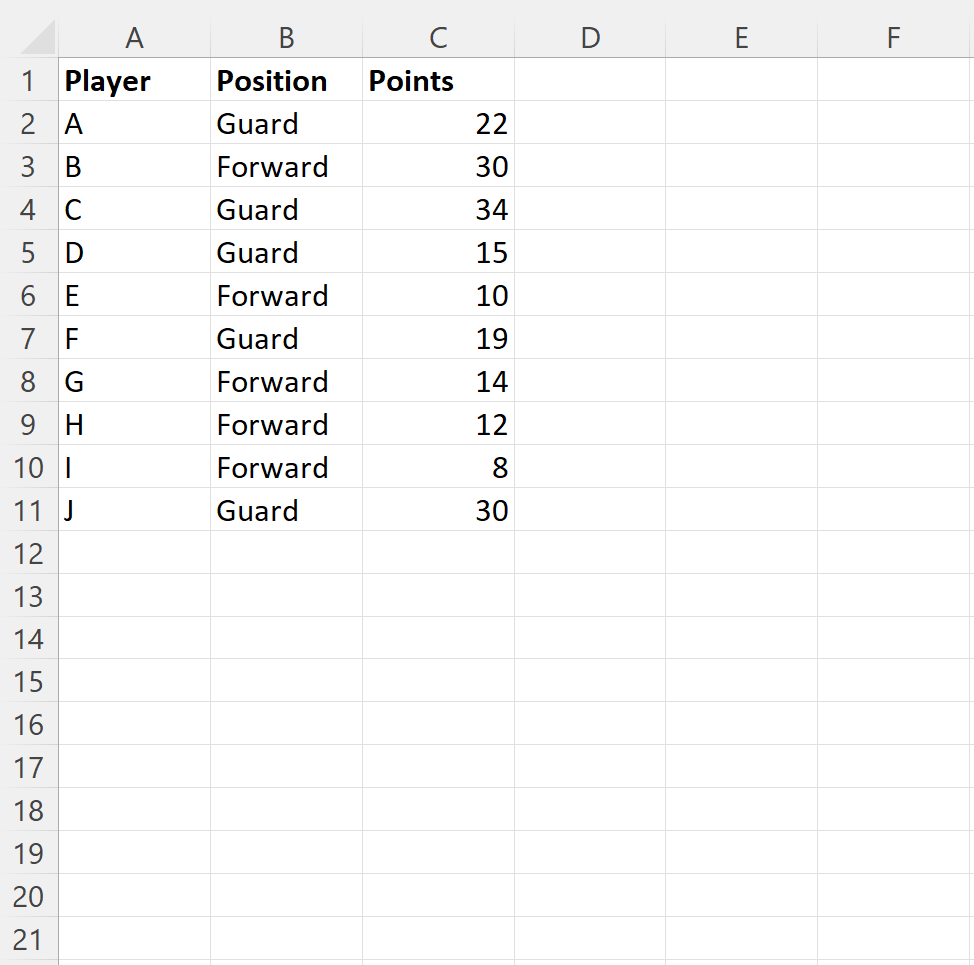
ตัวอย่างที่ 1: ใช้ฟังก์ชัน IF เพื่อทดสอบว่าตรงตามเงื่อนไขหลายข้อหรือไม่
เราสามารถพิมพ์สูตรต่อไปนี้ในเซลล์ D2 เพื่อส่งคืน “ใช่” ถ้าค่าในคอลัมน์ตำแหน่งคือ “Guard” และ ค่าในคอลัมน์คะแนนมากกว่า 20:
=IF(AND( B2 ="Guard", C2 >20),"Yes", "No")
จากนั้นเราสามารถคลิกและลากสูตรนี้ไปยังแต่ละเซลล์ที่เหลือในคอลัมน์ D:
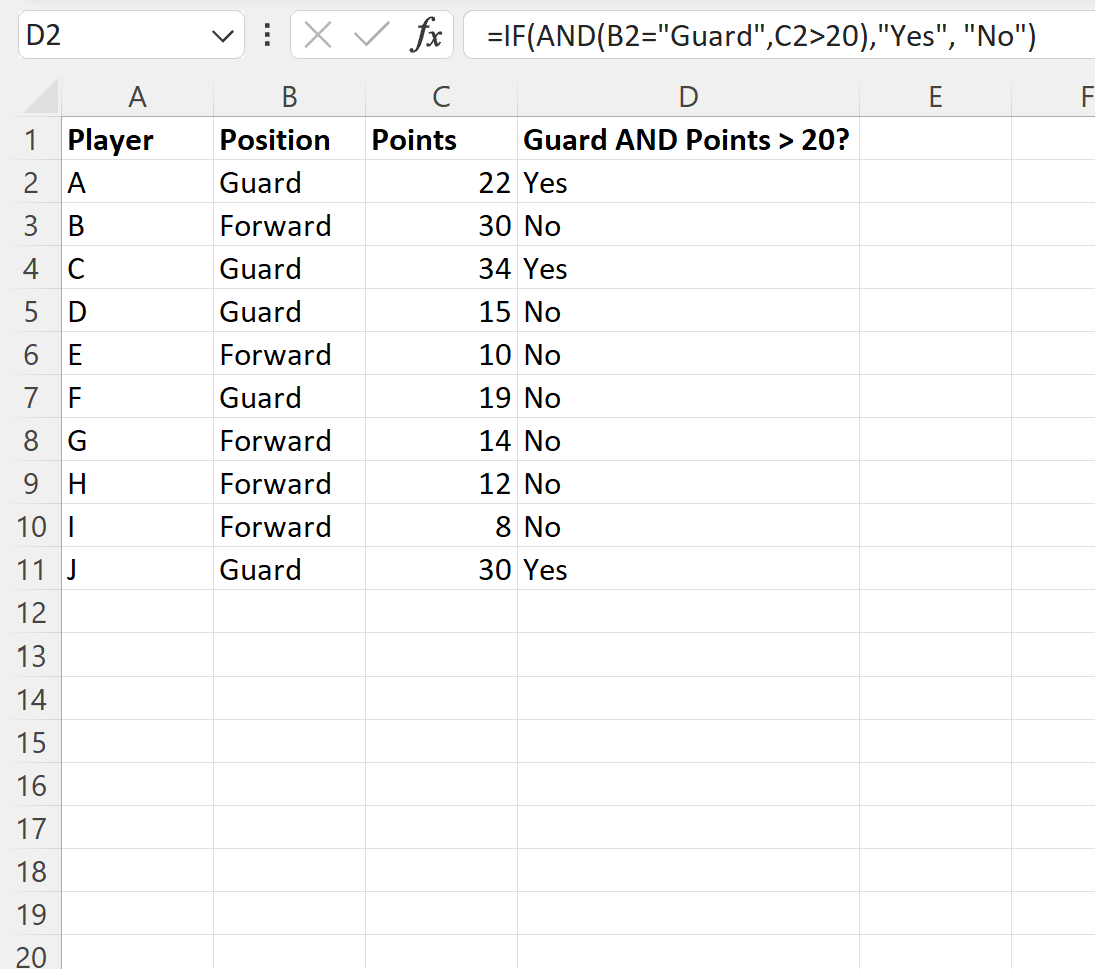
สูตรส่งคืน “ใช่” สำหรับแต่ละแถวโดยที่ค่าในคอลัมน์ตำแหน่งคือ “Guard” และ ค่าในคอลัมน์คะแนนมากกว่า 20
หากไม่ตรงตามเงื่อนไขทั้งสองนี้ในแถวที่กำหนด สูตรจะส่งกลับ “ไม่ใช่” แทน
ตัวอย่างที่ 2: ใช้ฟังก์ชัน IF เพื่อทดสอบว่าตรงตามเงื่อนไขข้อใดข้อหนึ่งหรือไม่
เราสามารถพิมพ์สูตรต่อไปนี้ในเซลล์ D2 เพื่อส่งคืน “ใช่” ถ้าค่าในคอลัมน์ Position คือ “Guard” หรือถ้า ค่าในคอลัมน์ Points มากกว่า 20:
=IF(OR( B2 ="Guard", C2 >20),"Yes", "No")
จากนั้นเราสามารถคลิกและลากสูตรนี้ไปยังแต่ละเซลล์ที่เหลือในคอลัมน์ D:
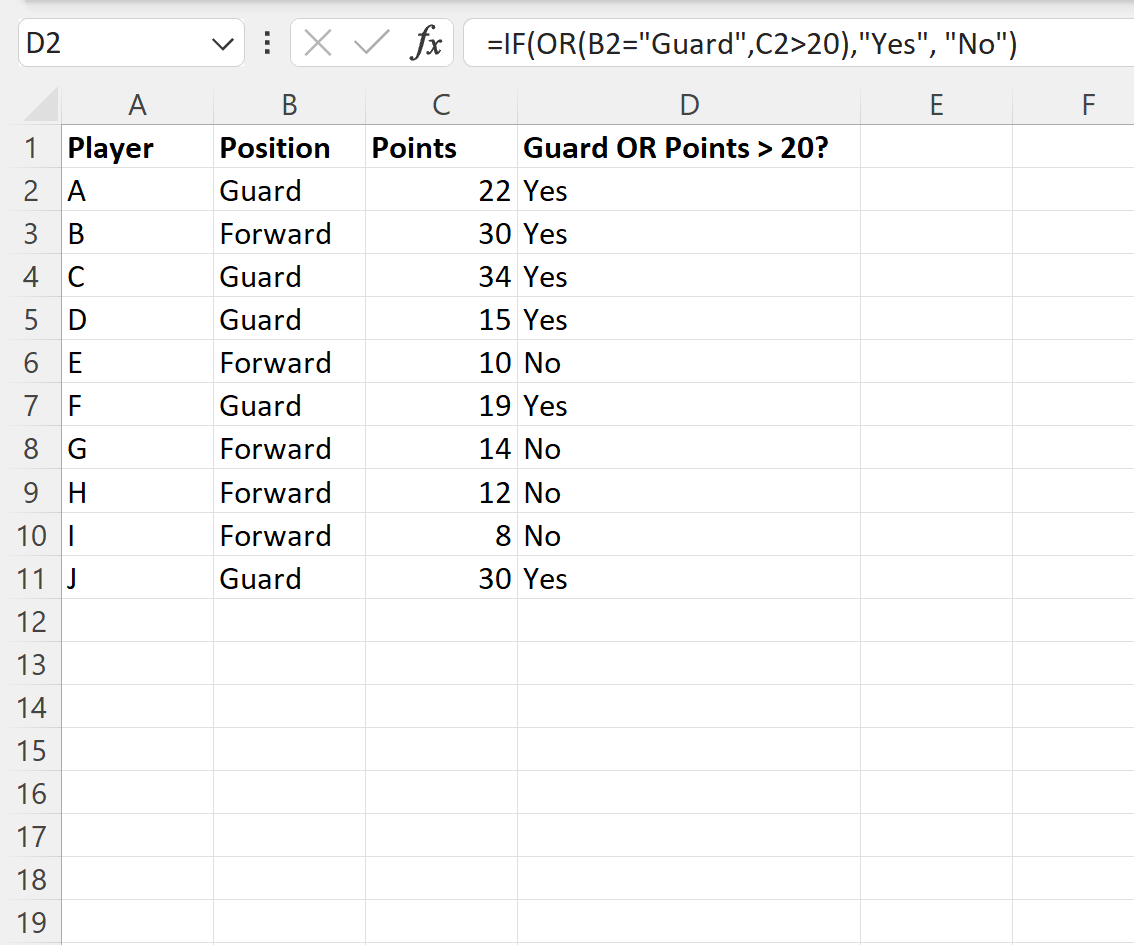
สูตรส่งคืน “ใช่” สำหรับแต่ละแถวโดยที่ค่าในคอลัมน์ตำแหน่งเป็น “Guard” หรือ ค่าในคอลัมน์คะแนนมากกว่า 20
ถ้าไม่มีการใส่เงื่อนไขเหล่านี้ในแถวที่กำหนด สูตรจะส่งกลับ “ไม่ใช่” แทน
โปรดทราบว่าในทั้งสองตัวอย่าง เราได้ตรวจสอบว่าตรงตามเงื่อนไขสองข้อหรือไม่
อย่างไรก็ตาม คุณสามารถวางเงื่อนไขได้มากเท่าที่คุณต้องการในฟังก์ชัน AND() หรือ OR() ขึ้นอยู่กับจำนวนเงื่อนไขที่คุณต้องการตรวจสอบ
แหล่งข้อมูลเพิ่มเติม
บทช่วยสอนต่อไปนี้อธิบายวิธีการทำงานทั่วไปอื่นๆ ใน Excel:
Excel: วิธีสร้างฟังก์ชัน IF เพื่อส่งคืนใช่หรือไม่ใช่
Excel: วิธีใช้ฟังก์ชัน IF กับช่วงของค่า
Excel: วิธีใช้ฟังก์ชัน MULTIPLY IF